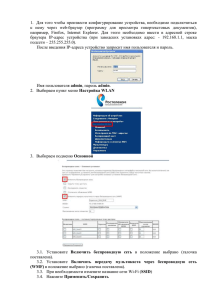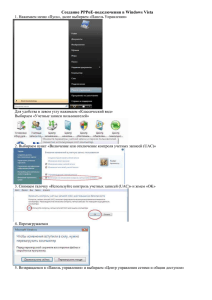Инструкция по импортированию нового криптографического
advertisement

Инструкция по импортированию нового криптографического профиля в существующий Банк Клиент 1. Если необходимо заблокировать старый криптографический профиль: a) Зайдите: b) Убедитесь, что старый криптографический профиль еще не заблокирован, двойной щелчок по фамилии: с) В открывшемся окне поставить галочку на параметре «профиль запрещен», выйти по «ОК»: 2. Если Вы меняете право подписи существующего криптографического профиля (например, единственную подпись на подпись №1/подпись№2 или обратно): a) Зайдите: b) Выберете профиль, у которого необходимо поменять право подписи, двойной щелчок по записи: c) Выберете соответстующие право подписи и нажмите ОК: d) Убедитесь, что изменения были произведены: 3. Для импортирования нового криптографического профиля зайдите в Мастер настройки абонентов СКЗИ (см. ниже): 4. Выберете строку «Импортировать криптографический профиль», нажимаем Далее: 5. Для выбора каталога импорта нажмите на клавишу (три точки): 6. Выбираем каталог (на флэшке или диске), куда Вам записали в банке новый криптографический профиль (в данном случае каталог test на диске G), обязательно убираем галочку относительные пути, сохраняем по кнопке ОК: 7. В открывшемся окне выбираем секретный каталог, куда запишется новый ключ, для этого нажимает на клавишу (три точки): 8. В открывшемся окне выбираем секретный каталог, куда запишется ключ (в данном случае был создан каталог keys на диске G). Убираем галочку с «Относительные пути»: 9. Мастер установки запросит вставить в устройство (в данном случае G) флэшку (или дискету), если еще не вставлена, то вставьте и нажмите ОК: 10. Выберете пользователя ДБО, который будет подписывать документы – DBA и нажмите кнопку для переноса записи вправо: 11. Импортирование завершено, нажмите кнопку Готово. 12. После добавления нового ключа необходимо отправить запрос в банк для его активации: 13. В левом верхнем углу появившегося окна нажимаем на белый лист (новый): 14. Выбираем нужную подпись и жмем ОК. Печатаем Акт в двух экземплярах. 15. Появится новый запрос, его необходимо подписать и отправить в банк. 16. Правой кнопкой по запросу – Подписать и К отправке 17. И нажать кнопку запрос в банк 18. После отправки запроса необходимо сообщить об этом в банк по эл.почте report@boc.ru, указав в теме наименование организации. Принести в банк распечатанный 2-х экземплярах Акт с подписью лиц, получивших ключ, и печатью организации.